小编帮你win10系统修改下载软件默认安装路径的步骤?
发布日期:2019-10-23 作者:Win8系统之家 来源:http://www.win8xiazai.com
我们都熟悉,咱们在安装下载软件的时候,默认都是安装在C盘的,随着时间越长,就会导致C盘的空间变小,从而影响系统运行速度,所以咱们就需要修改下载软件默认的安装路径,但是许多网友升级到win10系统以后不熟悉要怎样操作,接下来跟我们分享一下win10系统怎样修改下载软件默认安装路径吧。
1、首先使用 win + R 组合快捷键,打开运行操作框,然后键入 regedit 命令,并打开确定,打开win10注册表;
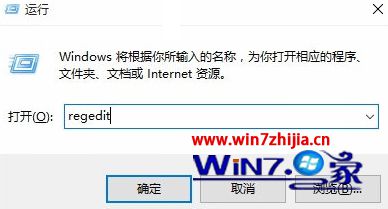
2、打开win10注册表后,依次展开HKEY_LoCAL_MACHinE\soFTwARE\Microsoft\windows\CurrentVersion;
3、然后双击右侧的 CommonFilerdir以后就可以编辑win10默认安装应用路径了;

3、然后将默认的C:\program Files\CommonFilerdir改成比如 d:\program Files 便可(也可以把d盘改成E或F盘,主要是非C盘便可),如图。
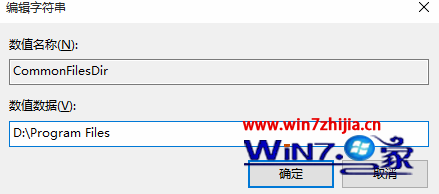
4、修改完成后,打开“确定”保存便可。完成以上设置后,记得重启下电脑生效,今后win10电脑安装软件,默认的应用位置就不是C盘,而是您设置的其它磁盘,这样就不怕C盘容量越来越小了吧。
关于win10系统怎样修改下载软件默认安装路径就跟我们详解到这边了,有需要的网友们不妨可以参照上面的办法来进行操作吧,更多精彩内容欢迎继续关注系统之家。
相关系统下载
- ·大白菜 Ghost Win8.1 64位 大神装机版 2016.05
- ·深度技术Ghost Win8.1 64位 全新装机版2019.07(自动激活)
- ·雨林木风Ghost Win8.1 x64位 安全装机版2017年08月(自动激活)
- ·番茄花园Ghost Win8.1 X64 增强修正版V2017年04月(完美激活)
- ·深度技术Ghost Win8.1 X64 官方装机版v201904(永久激活)
- ·中关村Ghost Win8.1 (64位) 经典装机版2018.01月(免激活)
- ·系统之家Ghost_Win8.1_X64 专业增强版 V2015.01
- ·999宝藏网 Ghost Win8.1 64位 装机版 2016.07
- ·深度技术Ghost Win8.1 X64 全新装机版V2018.08月(无需激活)
- ·番茄花园Ghost Win8.1 (64位) 特别装机版2021.02月(自动激活)
系统下载推荐
- 1系统之家Ghost Win8.1 64位 国庆节装机版 V2016.10
- 2系统之家Ghost Win8.1 (64位) 热门装机版2019V08(激活版)
- 3新萝卜家园Ghost Win8.1 x64位 热门装机版V2018.09月(激活版)
- 4番茄花园W8.1 内部装机版 v2020.03(64位)
- 5深度技术Ghost Win8.1 X64位 热门装机版v2018年07月(激活版)
- 6新萝卜家园Ghost Win8.1 X64 官方装机版v2020.04(无需激活)
- 7雨林木风 GHOST WIN8.1(64位)稳定增强版 V2015.12
- 8番茄花园Ghost Win8.1 (64位) 特别装机版2021.02月(自动激活)
- 9电脑公司Ghost Win8.1 x64 热门装机版v2018.05月(无需激活)
- 10新萝卜家园Ghost Win8.1X64位装机版 2016.10(无需激活)
热门教程资讯推荐
- 1W8.1系统之家扩容u盘现出真身有绝招
- 2运行游戏时电脑公司XP系统提示“缺少xinput1_3.dll文件”怎么办
- 3W8.1下载详解电脑时间无故变慢的解决措施
- 4硬盘装Win7系统电脑后开机提示DISK BOOT FAILURE怎么办【图文】
- 5win7白云纯净版蓝屏提示win32k.sys错误代码的解决方法
- 6Ghost win8系统无法安装KB3000061更新补丁的处理方法
- 7win10企业版玩英雄联盟时出现NSIS Error错误的处理方案
- 8Windows7纯净版系统下右下角显示测试模式内部版本7601怎么去掉【
- 9中关村xp纯净版系统死锁以及资源管理器奔溃时自动重启的方法
- 10Win8系统升级至win8.1系统后播放器出现绿屏怎么办【图】
- 11风林火山Win10系统电脑卸载CAD后无法重新安装的技巧分享
- 12如何设置天空Win10还原点占用空间的最大值?